win7系统怎么关闭自动更新技巧
Windows 7,中文名称视窗7,是由微软公司(Microsoft)开发的操作系统,内核版本号为Windows NT 6.1。Windows 7可供家庭及商业工作环境:笔记本电脑 、平板电脑 、多媒体中心等使用。和同为NT6成员的Windows Vista一脉相承,Windows 7继承了包括Aero风格等多项功能,并且在此基础上增添了些许功能。
Windows系统过一段时间会发布补丁,win7系统都会出现自动更新的提示,有些用户厌烦了这些win7自动更新提示,那么win7系统怎么关闭自动更新,那么就由小编告诉你们win7系统怎么关闭自动更新。
win7系统自动更新关闭步骤:
1、点击计算机左下角开始菜单,找到控制面板,点击打开。
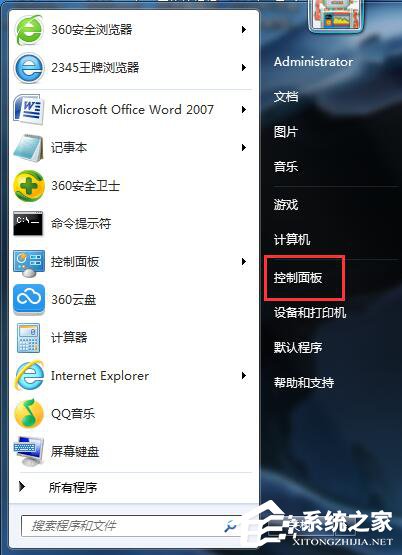
win7系统怎么关闭自动更新图1
2、选择系统安全,点击打开。
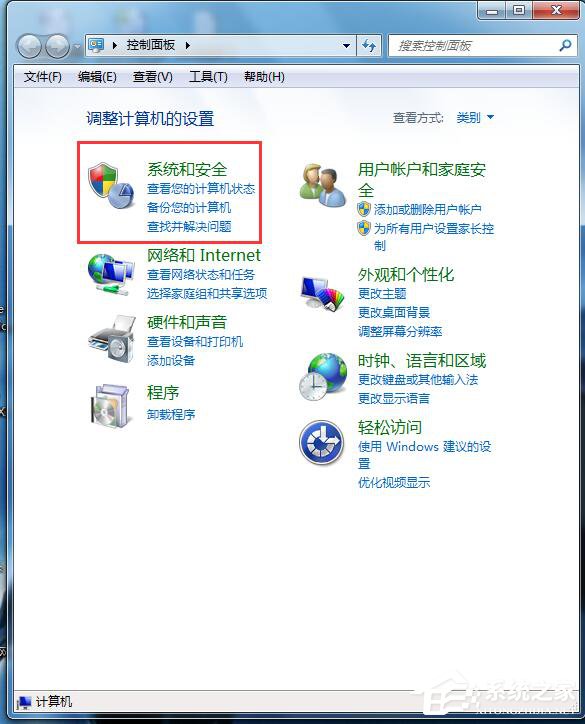
win7系统怎么关闭自动更新图2
3、点击Windows Update 打开。
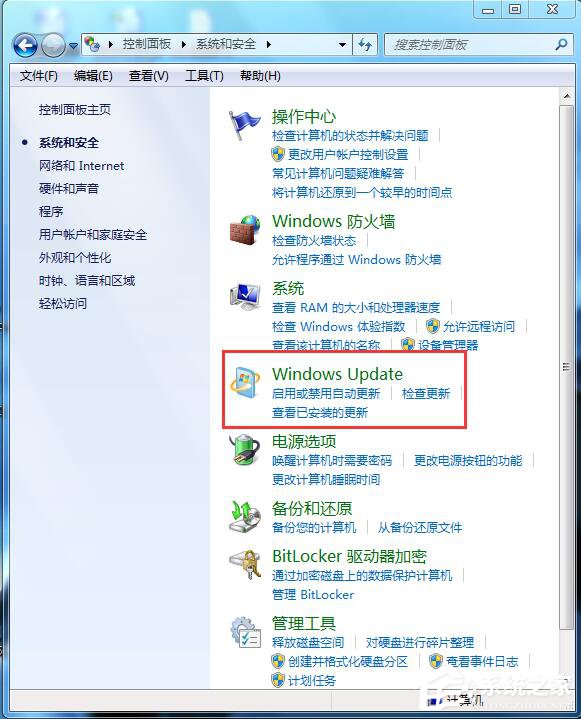
win7系统怎么关闭自动更新图3
4、左边栏选择,更改设置,打开。

win7系统怎么关闭自动更新图4
5、选择下拉栏,选择除了“自动更新(推荐)”以外的其它选项,点击确定。
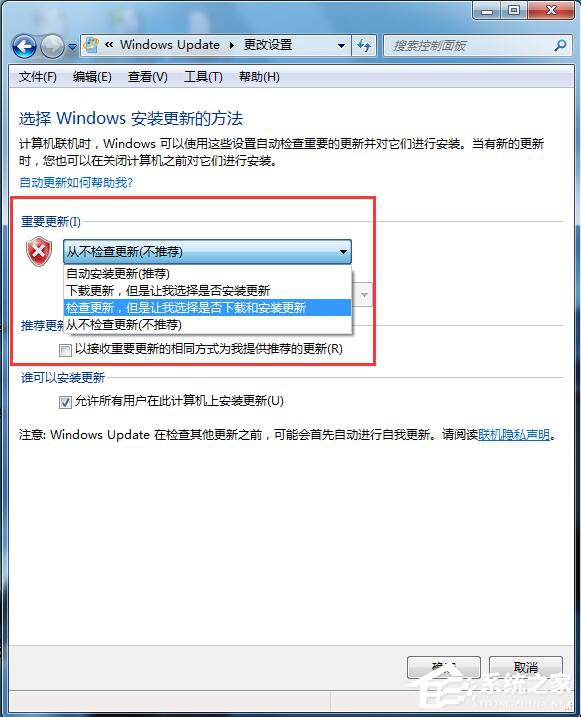
win7系统怎么关闭自动更新图5
6、接下来同时按键盘按键Win和R键,调出命令提示符,输入gpedit.msc,点击确定,调出本地组策略编辑器。

win7系统怎么关闭自动更新图6
7、依次点开左边栏,找到管理模板/Windows组件,找到Windows Update,双击。
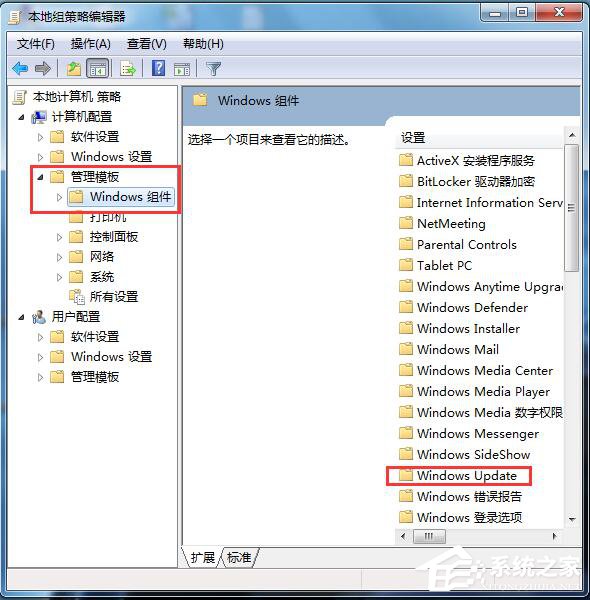
win7系统怎么关闭自动更新图7
8、选择不要在“关闭Windows”对话框显示“安装更新并关机”并双击。
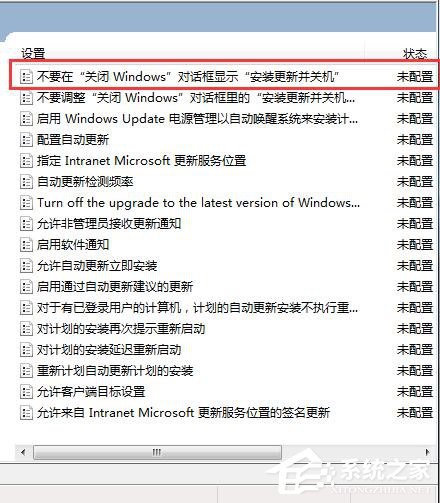
win7系统怎么关闭自动更新图8
9、选择“已启用”并依次点击应用-确定。
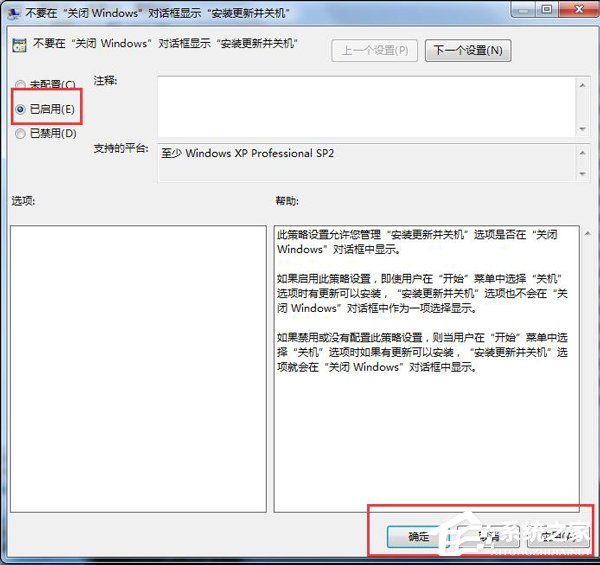
win7系统怎么关闭自动更新图9
以上就是win7系统怎么关闭自动更新了,在win7关闭自动更新有遇到此类情况或者是不懂的如何解决的用户可以尝试以上的方法操作看看,希望以上的方法可以给大家带来更多的帮助。另外,如果在操作过程中遇到任何问题,都欢迎大家登录Windows7之家官网查阅相关资讯或教程。
Windows 7简化了许多设计,如快速最大化,窗口半屏显示,跳转列表(Jump List),系统故障快速修复等。Windows 7将会让搜索和使用信息更加简单,包括本地、网络和互联网搜索功能,直观的用户体验将更加高级,还会整合自动化应用程序提交和交叉程序数据透明性。